Non c'è motivo per cui gli utenti di Windows 7 debbano accontentarsi dell'interfaccia che Microsoft imposta come predefinita dal sistema operativo. Personalizzare gli sfondi di avvio, log-on e desktop di Windows 7 non è così semplice come potrebbe essere, ma è eminentemente fattibile.
Disattiva l'animazione di avvio "Incontri ravvicinati"
L'animazione riprodotta all'avvio di Windows è irritante soprattutto perché non cambia mai. Se sei come me e preferiresti non vedere nulla che sederti per quella micro-pubblicità per l'ennesima volta, spegnilo.
Premere il tasto Windows, digitare la configurazione del sistema e premere Invio per aprire l'utilità Configurazione di sistema. Fare clic sulla scheda Avvio, selezionare il proprio sistema operativo (se necessario), selezionare "Nessun avvio GUI" in Opzioni di avvio, quindi selezionare Applica e OK.
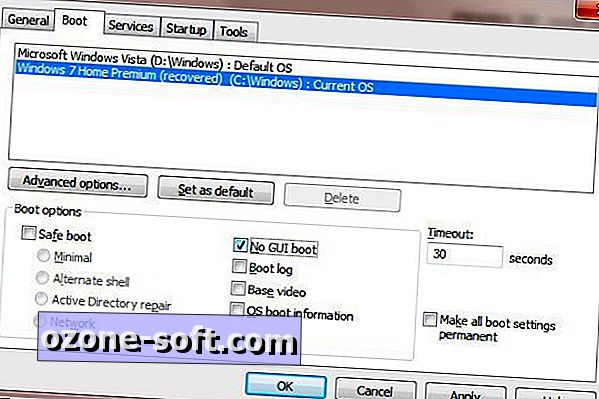
La prossima volta che verrà avviato Windows 7, non vedrai nulla finché non verrà visualizzata la schermata di accesso, che ci porterà al nostro prossimo tweak dell'interfaccia di Win7.
Nota che alcuni programmatori offrono animazioni sostitutive gratuite per la schermata iniziale di Windows 7, come quelle disponibili su Coder for Life di Jeff Bush, ma l'autore avverte che sono sperimentali e dovrebbero essere utilizzati a proprio rischio. Era un avvertimento sufficiente per impedirmi di provarli. Inoltre, nessuna animazione funziona perfettamente per me.
Sostituisci lo sfondo della schermata di accesso tramite un tweak del registro
È possibile sostituire l'immagine di sfondo incorporata nella schermata di accesso di Windows modificando il Registro o scaricando e installando un'utilità di terze parti gratuita. Ecco l'approccio manuale in poche parole. (Ricordarsi di eseguire il backup del registro impostando preventivamente un punto di ripristino).
Premere il tasto Windows, digitare regedit e premere Invio per aprire l'Editor del registro. Passa a questa chiave:
HKEY_LOCAL_MACHINE \ SOFTWARE Microsoft \ Windows \ CurrentVersion \ Autenticazione \ LogonUI \ Background \
Nel riquadro di destra, selezionare OEMBackground e modificare i dati Valore su 1. Se non c'è OEMBackground nel riquadro destro, fare clic con il pulsante destro del mouse nel riquadro, selezionare Nuovo> Valore DWORD (32 bit), denominare la nuova voce OEMBackground, doppio -fare clic sulla nuova voce e impostare i dati Valore su 1.
Chiudere l'Editor del Registro di sistema e aprire una finestra di Explorer. Passa a questa cartella:
C: \ Windows \ System32 \ oobe \ info \ sfondi
(Il percorso della cartella Windows \ System32 può variare. Probabilmente dovrai creare la cartella "informazioni" all'interno della cartella "oobe" e quindi la cartella "sfondi" all'interno della cartella "informazioni".)
Incolla nella cartella "sfondi" un'immagine JPEG più piccola di 256 KB da utilizzare come sfondo dello schermo di accesso. Dai un nome all'immagine "backgroundDefault.jpg". Quando si riavvia Windows, non solo mancheranno le animazioni a sfere fluttuanti, ma l'immagine scelta verrà visualizzata nella schermata di accesso.
Se preferisci l'approccio di terze parti a un nuovo background di accesso, dai un'occhiata a Windows 7 Logon Background Changer gratuito e open source di Julien Manici. How-To Geek spiega come usare il programma.
Trasforma il tuo sfondo del desktop in una presentazione personalizzata
Ogni volta che vedo un desktop di Windows ingombro di icone, rabbrividisco. Preferisco di gran lunga mettere le scorciatoie del desktop in un menu che esce dalla barra delle applicazioni. In questo modo mi godo una vista non ostruita della presentazione di foto di famiglia in esecuzione sul mio desktop.
Per cancellare le icone dal desktop, fai clic con il pulsante destro del mouse su di esso, seleziona Visualizza e deseleziona "Mostra icone sul desktop". Ora fai clic con il pulsante destro sulla barra delle applicazioni, deseleziona "Blocca la barra delle applicazioni" e scegli Barre degli strumenti> Desktop. Trascina la barra degli strumenti del desktop a destra - verso l'area di notifica - fino a quando non viene visualizzata solo la parola "Desktop" e il doppio chevron. Per raggiungere uno degli elementi del desktop, fai clic sul doppio chevron e selezionalo dal menu che si apre.
Fai partire la presentazione desktop facendo clic con il pulsante destro del mouse sul desktop e scegliendo Personalizza. Fare clic su Sfondo del desktop nella parte inferiore della finestra Personalizzazione. Scegli "Immagini" nel menu a discesa "Posizione immagine" e fai clic su Sfoglia. Passare alla cartella contenente le immagini per la presentazione e fare clic su OK.
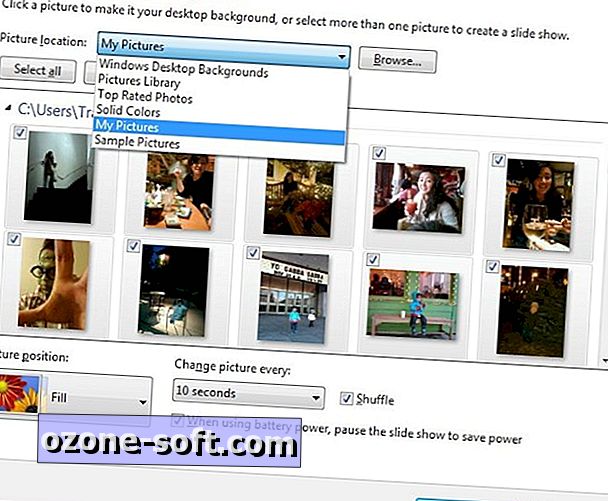
Selezionare le immagini che si desidera visualizzare nella presentazione o fare clic su Seleziona tutto per fare proprio questo. Scegli una delle opzioni nel menu a discesa "Posizione immagine"; Preferisco Fill, che estende l'immagine sul desktop. Imposta la durata di ciascuna immagine sul menu "Cambia immagine ogni"; le opzioni vanno da 10 secondi a 1 giorno. Seleziona l'opzione Shuffle, se lo desideri.
Una volta che sei soddisfatto delle impostazioni della presentazione, fai clic su Salva modifiche per tornare alla finestra Personalizzazione. Per assegnare un nome al tuo nuovo tema, fai clic con il pulsante destro del mouse su I miei temi, scegli "Salva tema", digita un nome e premi Invio. Al termine, chiudere la finestra di personalizzazione.
Per visualizzare la presentazione, fai clic sul pulsante "Mostra desktop" alla fine della barra delle applicazioni. Regola l'allineamento dell'immagine e la frequenza della presentazione tornando alla finestra di dialogo Sfondo del desktop e modificando le impostazioni a piacere. Per vedere subito l'immagine successiva, fai semplicemente clic con il pulsante destro del mouse sul desktop e scegli "Sfondo del desktop successivo".













Lascia Il Tuo Commento